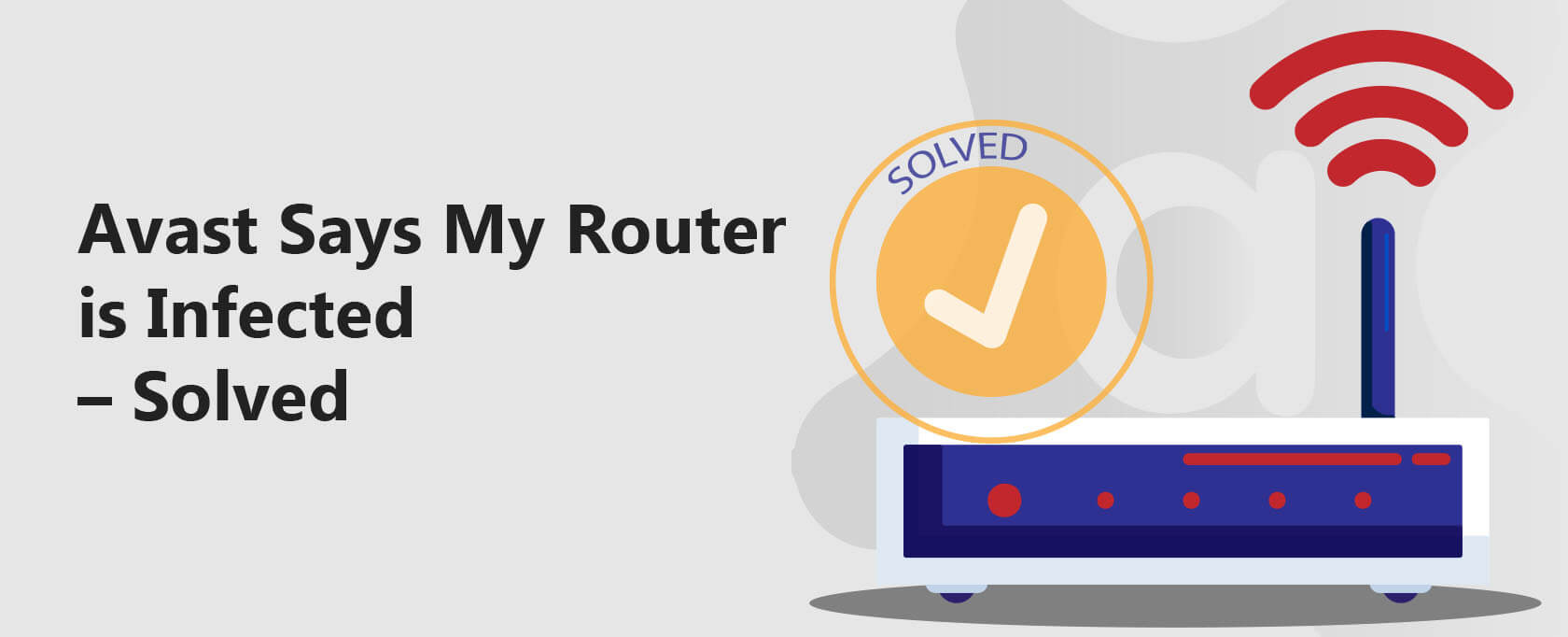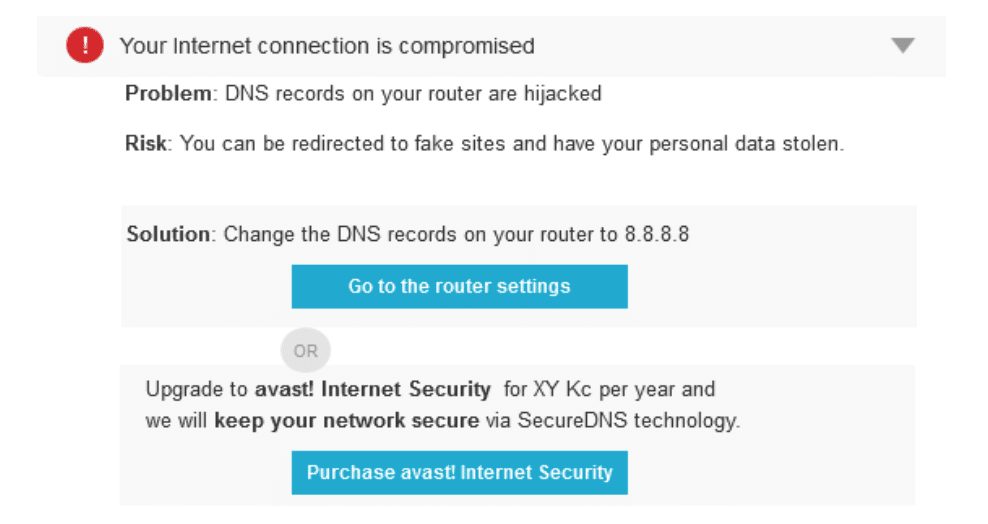Avast zegt dat mijn router is geïnfecteerd – Opgelost
Routine scans van Avast antivirus kunnen een waarschuwing geven zoals ‘je router is geïnfecteerd’ of ‘router is kwetsbaar’. Deze waarschuwing verduidelijkt verder dat je DNS is gekaapt en gewijzigd.
- Kunt weten of je router is geïnfecteerd.
- De foutmelding van Avast ‘je router is geïnfecteerd/DNS-kaping gevonden’ kunt oplossen.
- De beveiligingsinstellingen van je router kunt verbeteren.
Korte Samenvatting
Een geïnfecteerde router of DNS-kaping kan worden gebruikt voor kwaadwillende doeleinden. Cybercriminelen kunnen je algehele netwerkverkeer afluisteren en gevoelige informatie verzamelen. Ze kunnen zelfs verdere malware-aanvallen propageren, inclusief afpersing.
Hoe weet je of je router is geïnfecteerd
Soms kan de waarschuwing van Avast antivirus een vals-positief zijn. Als je router is geïnfecteerd of de DNS is gekaapt, zou je de volgende waarschuwingssignalen moeten opmerken.
- Een tragere internetverbinding. Een malware-infectie in je router kan ervoor zorgen dat je internetverbinding pijnlijk traag wordt. Dit komt doordat je bandbreedte wordt gebruikt voor kwaadaardige activiteiten zoals het omleiden van verkeer naar en van verschillende bestemmingen zoals aangegeven door de malware.
Echter, een tragere internetverbinding betekent niet noodzakelijk dat je router is geïnfecteerd. Controleer op andere tekenen hieronder. - Vervalste bekende sites. Je populaire sites kunnen toevoegingen aan hun URL hebben of zich anders gedragen. Je zou bijvoorbeeld meer advertenties kunnen zien of een gebrek aan de HTTPS-certificering (geen hangslotsymbool in de URL). Soms kunnen de sites worden gemarkeerd door je antivirus. Deze onverklaarbare veranderingen kunnen wijzen op router DNS-kaping.
- Nieuwe onbekende software op je apparaten. Naast vervalste websites, kun je ook onbekende apps opmerken die je niet op je apparaten hebt geïnstalleerd. Je kunt verzoeken krijgen om software te installeren die je niet eens hebt gedownload.
- Onbekende apparaatverbindingen op je router. Om onbekende apparaten te controleren, moet je inloggen op je router. Vervolgens controleer en bekijk je de IP-adressen en apparaatverbindingen. Je kunt ook een Wi-Fi-netwerkscanner utility gebruiken voor deze taak.
- Gewijzigde DNS-instellingen. Standaard gebruikt je router een DNS-server die wordt geleverd door je internetprovider (ISP), en deze instellingen zijn automatisch geconfigureerd. Als de instellingen zijn gewijzigd en de DNS-server komt niet overeen met die van je ISP of degene waar je naar had gewisseld, is dat een rood signaal.
- Je hebt geen toegang tot je router. Sommige malware/hackers zijn misschien niet subtiel; zodra ze je router hebben geïnfecteerd, zullen ze de inloggegevens van de router wijzigen. Dit voorkomt dat je verdere controles of wijzigingen uitvoert.
Hoe de foutmelding van Avast 'je router is geïnfecteerd/DNS-kaping gevonden' op te lossen
Als je een of meer van de bovenstaande waarschuwingssignalen opmerkt, dan is de waarschuwing van Avast geen vals positief. Je router heeft een malware-infectie en je DNS is gewijzigd. Volg de onderstaande stappen om van het virus en de DNS-kaping af te komen.
Wanneer de Avast Home Network Security een indringend virus opspoort dat zich een weg baant door je router, zal de melding die je ontvangt er ongeveer zo uitzien:
Zet je router terug naar de fabrieksinstellingen.
Een fabrieksreset zal de router terugzetten naar zijn oorspronkelijke systeemstaat. Het zal alle gegevens wissen, inclusief je netwerkinstellingen, wachtwoorden, en andere firmware-wijzigingen. Bovendien zal een fabrieksreset ook alle routermalware verwijderen. De meeste routers hebben een speciale reset-knop aan de achterkant, voorkant of aan één van de zijkanten.
Om bij de knop te komen, heb je een rechtgebogen paperclip nodig. Bij de meeste routers moet je de knop ongeveer 10 tot 30 seconden ingedrukt houden voor een fabrieksreset. Het is handig als je een fabrieksreset doet terwijl de router is aangesloten op een stroombron.
Update je routerwachtwoord
Zodra je router opnieuw opstart na de fabrieksreset, moet je je inloggegevens bijwerken. Ze zullen worden teruggezet naar de standaardwaarden, en je hebt een sterke gebruikersnaam en wachtwoordcombinatie nodig. Een sterk en uniek wachtwoord zal herinfectie voorkomen. Je zult ook je netwerk- en Wi-Fi-instellingen opnieuw moeten configureren en bijwerken.
Gebruik de publieke DNS op je router.
Als je de “automatische” DNS-configuratie op je router gebruikt en nog steeds de Avast-waarschuwing krijgt, schakel dan over naar een publieke DNS. Soms herkent Avast de DNS-server van je ISP niet. Enkele van de beste beschikbare publieke DNS’en zijn Google en Cloudflare.
Hun adressen zijn als volgt. Google primaire DNS 8.8.8.8, secundaire DNS 8.8.4.4, Cloudflare primaire DNS 1.1.1.1, secundaire DNS 1.0.0.1
Zodra je de DNS-configuratie op je router hebt gewijzigd, vergeet dan niet om op ‘Opslaan en toepassen’ te klikken.
Tips om de beveiliging van je router te verbeteren
Volg deze tips om ervoor te zorgen dat je Avast-router veilig blijft:
Up-to-date firmware
Updates dichten kwetsbaarheden, lossen bugs op en brengen zelfs nieuwe functies. Zorg ervoor dat je de firmware van je router bijwerkt naar de nieuwste versie wanneer deze beschikbaar is. De meeste firmware-updates zorgen ervoor dat de beveiliging van je router niet wordt gecompromitteerd door malware en hackers.
Je kunt ook kiezen voor aangepaste routerfirmware zoals DD-WRT, Tomato, of OpenWRT. Aangepaste routerfirmware biedt verbeterde functionaliteit, prestaties, beveiliging, en uitstekende functies zoals VPN-gebruik. Echter, het flashen van aangepaste routerfirmware maakt je garantie ongeldig.
Wijzig je inloggegevens
Werk je inloggegevens regelmatig bij. Ze moeten uniek en sterk zijn. Dit zorgt ervoor dat niemand behalve jij kan inloggen op je router.
Wijzig de SSID of netwerknaam
SSID of Service Set Identifier is de netwerknaam die je router uitzendt. Zo weet je met welk Wi-Fi-netwerk je verbinding maakt. Om je beveiliging te verbeteren, verander je de standaard SSID in iets anders dat jou niet identificeert.
Schakel WPS uit en schakel WPA2 of WPA3 in
WPS laat gebruikers het Wi-Fi-wachtwoord omzeilen en je netwerk binnenkomen door een pincode te gebruiken. Meestal staat de pincode op de router gedrukt. Deze methode is zwak omdat cybercriminelen de pin op afstand kunnen herstellen. Aan de andere kant bieden WPA2/WPA3 voldoende beveiliging en sterkere encrypties.
Zorg ervoor dat de firewall van je router altijd aan staat
De firewall is je eerste verdediging tegen online bedreigingen. Het houdt je inkomende en uitgaande verkeer in de gaten en regelt dit.
Zet beheer van de router op afstand uit
Deze functie kan iedereen toestaan je router van overal ter wereld te beheren. Dit geldt ook voor cybercriminelen.
Gebruik Stealth-modus
Deze functie zorgt ervoor dat de router niet reageert op verzoeken tot sondering van cybercriminelen. De status van open poorten is verborgen, zodat je router minder opvalt op het open internet. Als je router deze functie heeft, schakel hem dan in voor extra beveiliging.
Installeer een antivirusprogramma op je andere apparaten
Onbeveiligde apparaten zijn gemakkelijke doelwitten voor malware en cybercriminelen. Als deze apparaten verbinding maken met je netwerk, kan je router snel worden geïnfecteerd. Vervolgens kunnen cybercriminelen de router gebruiken om aanvallen op je andere apparaten uit te voeren.
Afronding
Een malware-infectie op je router kan desastreus zijn. Malware en hackers kunnen toegang krijgen tot je gevoelige informatie, inclusief financiële gegevens en andere persoonlijk identificeerbare informatie. Als je Avast antivirus je waarschuwt dat je router is geïnfecteerd en je DNS is gekaapt, moet je voorzorgsmaatregelen nemen.
Hoewel het soms een vals positief kan zijn, is het het beste als je regelmatig de beveiligingsinstellingen van je router bekijkt.
Bronnen en referenties:
1. Imperva – Wat is DNS Hijacking
2. Lifewire – Hoe reset en herstart je een router
3. Tom’s Hardware Forum – Hoe gebruik je “Stealth Mode” op je router
4. Google – Hoe gebruik je een openbare DNS
Veelgestelde vragen
Sommige mensen vonden de antwoorden op deze vragen nuttig
Hoe controleer ik mijn router op malware?
De zekerste manier om je router op malware te controleren is via de kenmerkende signalen. Dit omvat een trage internetverbinding, gewijzigde DNS-instellingen, vervalste sites, onbekende apparaatverbindingen op je router, en onbekende programma's op je apparaat. Je antivirus kan je ook op de hoogte stellen - vooral wanneer je wordt omgeleid naar vervalste sites.
Kan malware zich verspreiden via Wi-Fi?
Ja. Wi-Fi-netwerken bieden lucratieve mogelijkheden voor kwaadwillenden om malware te verspreiden. Malware zoals Trojaanse paarden, wormen en andere virussen kunnen zich via Wi-Fi-netwerken verspreiden. Onbeschermde apparaten lopen een hoog risico op het krijgen van malware en verdere verspreiding.
Kan een geïnfecteerde computer een router infecteren?
Ja. Verouderde routers kunnen kwetsbaar zijn voor malware zoals de VPNFilter malware. Ook kan de router geïnfecteerd raken vanaf het internet. Een geïnfecteerde router kan verschillende bedreigingen vormen, zoals het verspreiden van malware naar andere apparaten.
Zal het resetten van mijn router mijn internet in de war brengen?
Ja. Een fabrieksreset zal je internetinstellingen wissen, inclusief je Wi-Fi-naam, wachtwoord en andere functionaliteiten die je had ingesteld. Aan de positieve kant is het resetten van je router een van de beste manieren om router malware te elimineren.
Wat als mijn router is gehackt?
Als je router is gehackt, zullen je beveiliging en privacy worden aangetast. De hacker zal gevoelige informatie stelen, verdere malware-aanvallen uitvoeren en zelfs chantage en social engineering uitvoeren. In het uiterste geval heb je misschien zelfs geen toegang tot het internet of kun je niet inloggen op je router.